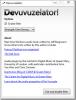Kā pārveidot attēlu pelēktoņos operētājsistēmā Windows 10
Labs veids, kā printerī ietaupīt krāsainu tinti, ir drukāt attēlus pelēktoņos, kad vien iespējams. Dažos gadījumos nevar izvairīties no krāsainas drukāšanas, piemēram, ja drukājat sektoru diagrammu, taču vairums attēlu tikpat labi darbojas arī melnbaltā krāsā. Melnbaltajam vai pelēktoņu skaitam, kā to mēdz dēvēt, drukāšanai nepieciešama tikai melna tinte. Lūk, kā jūs varat pārveidot attēlu pelēktoņos, nemazinot kvalitāti.
Drukāšanas dialogs
Pieņemot, ka jums ir jāizdrukā attēls, un attēls nav dokumenta sastāvdaļa, varat pārbaudīt, vai printera drukas opcijas ļauj drukāt pelēktoņos. Lietotnei Microsoft drukāt uz PDF diemžēl šīs iespējas nav.
Jūs varat izmantojiet Microsoft Edge, lai drukātu melnbaltā krāsā.
Paint.net
Ja printera drukāšanas opciju dialogs neļauj drukāt krāsainu attēlu pelēktoņos vai attēlu Kad printeris to konvertē, kvalitāte pārāk pasliktinās, vispirms attēlu var pārveidot pelēktoņu un pēc tam izdrukājiet to.
Viena no labākajām lietotnēm attēla pārvēršanai pelēktoņos ir Paint.net. Tas ir bez maksas un ērti lietojams.
Lejupielādējiet un instalējiet vietni Paint.net. Programmā Paint atveriet attēlu, kuru vēlaties pārveidot par pelēktoņu. Izmantojiet taustiņu kombināciju Ctrl + A, lai atlasītu visu pašreizējā slānī.Kad slānis ir atlasīts, dodieties uz Adjustments> Black and White.
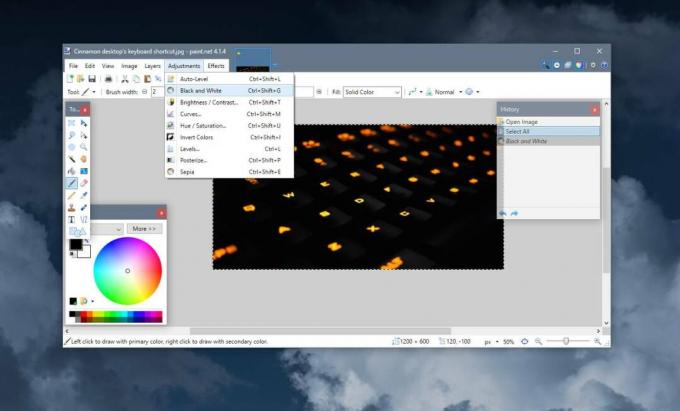
Saglabājiet jauno attēlu ar citu faila nosaukumu vai ļaujiet tam pārrakstīt oriģinālo attēlu. Izvēle ir tava. Iegūtais attēls kvalitātes ziņā ir diezgan labs.

Microsoft Office Suite
Ja pievienojat attēlus Word dokumentam, PowerPoint prezentācijai vai Excel izklājlapai, un jums nav laika, lai lai tos visus pārveidotu pelēktoņos ar Paint.net, varat izmantot lietotņu iebūvētās attēlu rediģēšanas iespējas, lai attēlus pārveidotu pelēktoņu.
Lai pārveidotu attēlu pelēktoņos kādā no Microsoft Office komplekta lietotnēm, ar peles labo pogu noklikšķiniet uz tā un konteksta izvēlnē atlasiet Formatēt attēlu. Tiks atvērts attēlu rediģēšanas panelis labajā pusē. Atveriet cilni Attēls (pati pēdējā). Izvērsiet opcijas Attēla krāsa un noklikšķiniet uz mazās nolaižamās izvēlnes blakus krāsu piesātināšanas iestatījumiem.

Atlasiet sava attēla melnbalto priekšskatījumu, un tas tiks pārveidots par pelēktoņu attēlu.
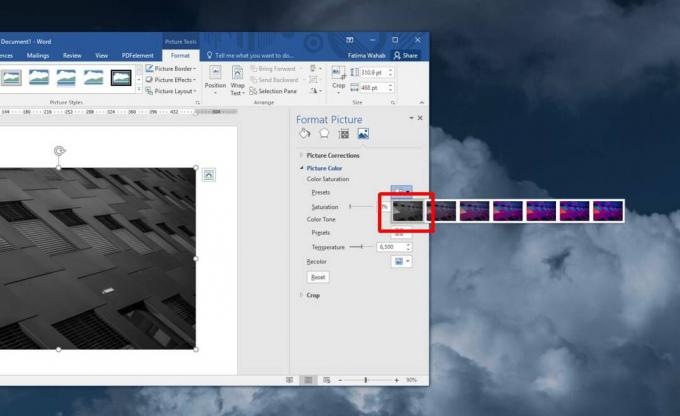
Lai viss notiktu ātrāk, vispirms visi attēli jāievieto dokumentā, prezentācijā vai izklājlapā. Vienam attēlam piemērojiet piesātinājumu, atlasiet nākamo un izmantojiet funkciju Atkārtot, lai to piemērotu izvēlētajam attēlam.
Ir tiešsaistes lietotnes, kas var pārveidot attēlu pelēktoņos, un, ja jūs neapmierina attēla kvalitāte, ko jums piešķir Paint.net, varat arī izmēģināt tos. Fotoattēliem labāk ir izmantot tādu profesionālu rīku kā Photoshop, kas ļauj jums kontrolēt atsevišķus krāsu kanālus. Droši vien jūs varat atrast kaut ko, kas ir daudz lētāks nekā Photoshop.
Meklēt
Jaunākās Publikācijas
Kā nomainīt Windows 8 bloķēšanas ekrāna fonu
Windows 8 patērētāju priekšskatījums šodien izlaista aptuveni 100 ...
Anuran: Ierakstīt un arhivēt pielāgotos žurnālus hronoloģiskā secībā
Anuran ir produktivitātes lietotne, kas paredzēta teksta žurnālu ie...
Atbrīvojieties no Vuvuzela raga skaņas
Ja esat sekojis līdzi 2010. gada futbola pasaules kausa izcīņai, Vu...